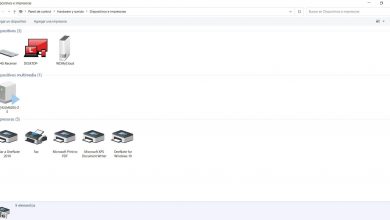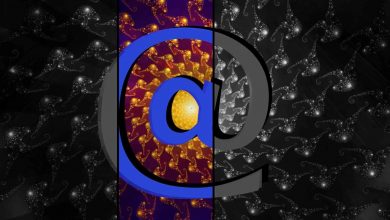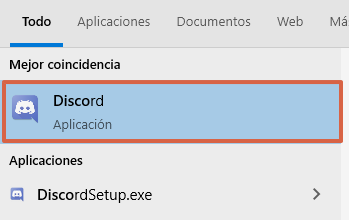Comment synchroniser Google Drive avec votre PC
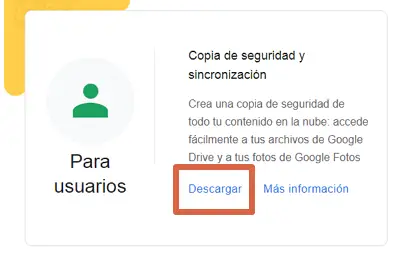
Comme on le sait, Google Drive est le service de stockage en nuage de Google . Il dispose d’une version Web, d’une application pour Smartphones et d’une autre pour ordinateur de bureau (PC). Maintenant, comment synchroniser ces derniers ? Eh bien, c’est très simple et dans le post suivant, chacune des étapes que vous devez suivre pour le faire est expliquée en détail. Il est important de noter que tous les fichiers ne peuvent pas être synchronisés avec l’ordinateur.
En ce sens, vous apprendrez lesquels sont disponibles pour être consultés sur le PC, en utilisant l’application de bureau Google Drive et le processus que vous devez suivre pour l’obtenir. De cette façon, vous pourrez gérer les images, vidéos, documents et autres types de fichiers de votre compte, sans avoir à saisir la version Web de ce service. Pour tout savoir sur ce sujet, lisez la suite jusqu’à la fin.
Comment télécharger
La première étape pour synchroniser Google Drive avec votre ordinateur est de télécharger le fichier exécutable de l’application pour l’installer sur votre PC. La même chose peut être obtenue rapidement dans lesite officiel du fabricant, en suivant les étapes décrites ci-dessous :
- Faites défiler jusqu’à ce que vous trouviez l’onglet « Utilisateurs » et cliquez sur l’option « Télécharger ».
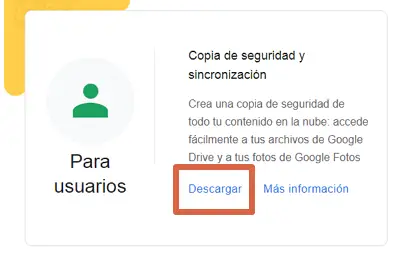
- Cela ouvrira une nouvelle fenêtre dans laquelle vous devrez cliquer sur « Accepter et télécharger ».
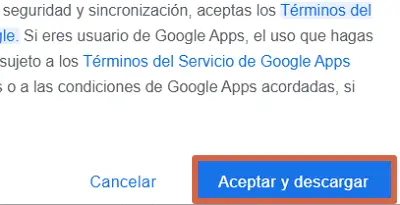
- Veuillez patienter pendant que le téléchargement du fichier démarre et sélectionnez un dossier à enregistrer.
- Exécutez le fichier » installbackupandsync.exe «.
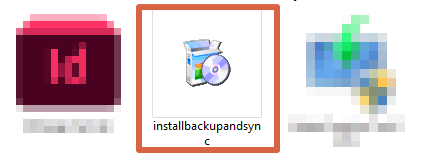
- Cliquez sur » Exécuter «.
Remarque : fournissez des autorisations d’administrateur si nécessaire.
Vous devez maintenant attendre que le processus d’installation de Google Drive soit terminé sur votre ordinateur. Il est à noter que, pour que cela soit possible, vous devez disposer d’une connexion Internet stable.
Comment synchroniser
Une fois le processus d’installation terminé, vous pouvez commencer à synchroniser votre lecteur et les fichiers disponibles sur le PC. Pour ce faire, vous devez suivre les étapes mentionnées ci-dessous :
- Cliquez sur » Get Started » dans la fenêtre qui apparaît après l’installation.
- Entrez votre e-mail ou votre numéro de téléphone et cliquez sur » Suivant «.
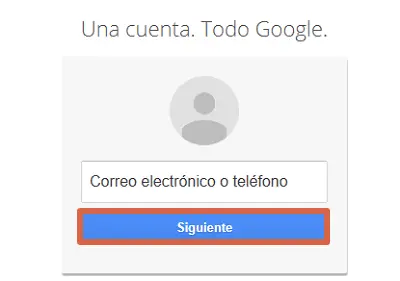
- Dans la fenêtre suivante, entrez votre mot de passe et appuyez sur « Connexion ».
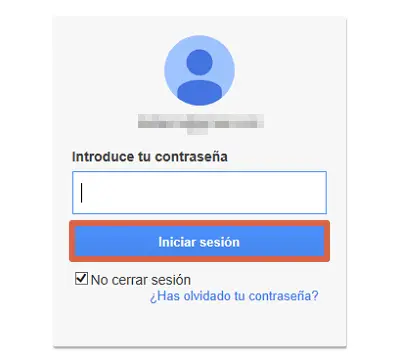
- Une notification de sécurité sera envoyée sur votre téléphone portable, accordez l’accès en appuyant sur » Oui » et complétez les étapes nécessaires.
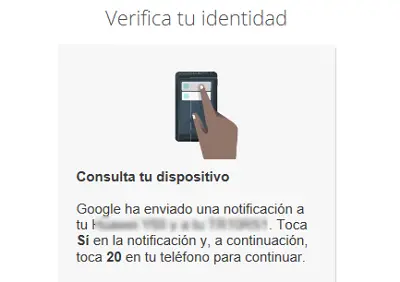
- Cliquez sur » J’ai compris «.
- Sélectionnez les dossiers que vous souhaitez synchroniser et la qualité de téléchargement des fichiers et cliquez sur « Suivant ».
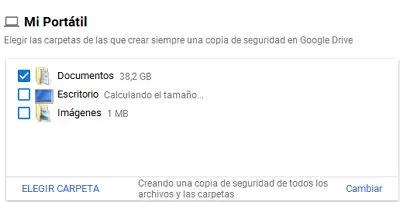
Remarque : vous pouvez également synchroniser la galerie Google Photos , si vous le souhaitez, ou sélectionner une option pour les images et les fichiers à télécharger sur cette plateforme.
- Vous devez maintenant confirmer la synchronisation de votre lecteur dans Google Drive avec l’ordinateur. Pour cela vous devrez cocher l’option » Tout synchroniser dans Mon lecteur » et cliquer sur » Démarrer «.
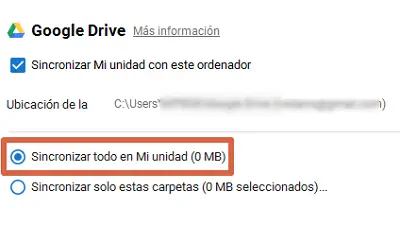
Lorsque tout est prêt, vous verrez le raccourci vers Google Drive sur l’écran de votre ordinateur et une notification contextuelle dans le coin inférieur droit de l’écran. De cette façon, vous aurez réussi à synchroniser votre lecteur dans le cloud avec votre ordinateur et vous pourrez y accéder à tout moment, sans avoir à entrer depuis le navigateur.
Désormais, il est important de noter que les documents réalisés dans les services bureautiques Google Docs, Google Slides et Google Sheets, n’apparaîtront pas dans la synchronisation automatique. Étant donné que ceux-ci n’ont pas encore de version de bureau pouvant être utilisée sans Internet. Cependant, vous pouvez y accéder via l’accès direct créé à l’écran pour créer des documents, des présentations ou des livres comptables quand vous le souhaitez, à condition de disposer d’une connexion réseau.
Comme vous pouvez le voir, synchroniser votre Google Drive avec votre ordinateur est une tâche très simple que vous pouvez exécuter en quelques minutes, à l’aide de cet article. N’oubliez pas qu’un accès Internet fluide est nécessaire pour y parvenir.